0x0000052f打印机共享
更新时间:2024-04-25 12:57:23作者:jiang
在使用Windows操作系统连接打印机时,有时会遇到错误代码0x0000052f,导致无法完成打印任务,这个问题通常是由于打印机共享设置不正确或者网络连接出现问题所致。要解决这个问题,可以尝试重新设置打印机共享权限,检查网络连接是否稳定,或者尝试重新安装打印机驱动程序。通过以上方法,相信可以解决Windows打印机连接失败错误0x0000052f的问题,让您顺利完成打印任务。
方法如下:
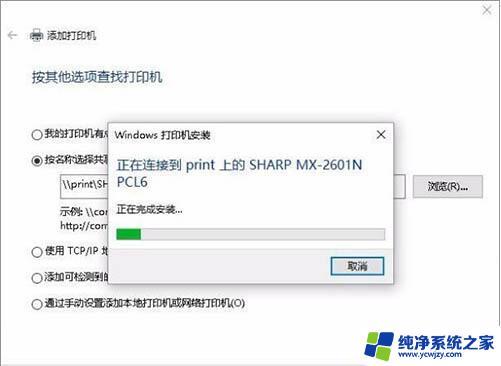
1.使用win+R组合键打开运行窗口,输入“control”回车。打开控制面板。
2.点击控制面板窗口中的网络和共享中心,并点击 更改高级网络共享设置,并勾选”启用网络发现“、”启用文件和打印机共享”以及“无密码保护的共享”。最后一条十分关键。
3.设置完成后,在同一路由器连接下的电脑上打开控制面版。点击”设备和打印机“,窗口打开后,点击添加打印机。选择网络选项,点击”下一步“,即可看到要连接的打印机。
4.选中要连接的打印机,点击下一步即可完成打印机共享操作!
以上就是0x0000052f打印机共享的全部内容,有遇到相同问题的用户可参考本文中介绍的步骤来进行修复,希望能够对大家有所帮助。
- 上一篇: 苹果桌面自动补位怎么设置
- 下一篇: 笔记本电脑打不开一直转圈圈
0x0000052f打印机共享相关教程
- 打印机共享以后副机无法打印 解决共享打印机脱机问题
- 电脑怎么连共享打印机打印 共享打印机的连接方法
- 打印机共享了但是搜不到打印机 找不到已共享的打印机
- 电脑共享打印机打印不了 打印机共享无法连接怎么解决
- 打印机共享出现0×000006d9 打印机共享出现错误0x000006d9解决方法
- 打印机共享0x0000011b怎么解决 0x0000011b共享打印机无法连接解决方法
- 共享打印机需要凭证 连接共享打印机需要输入凭据的原因
- 共享的打印机搜索不到 其他电脑无法搜索到共享打印机
- 如何找到共享的打印机 怎么找到其他人共享的打印机
- 添加共享的打印机 电脑添加共享打印机的步骤
- 如何删除桌面上的小艺建议
- 为什么连接不上airpods
- 小米平板怎么连接电容笔
- 如何看电脑是百兆网卡还是千兆网卡
- 省电模式关闭
- 电脑右下角字体图标不见了
电脑教程推荐
win10系统推荐